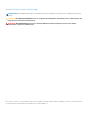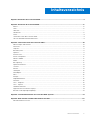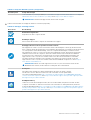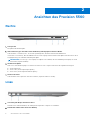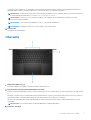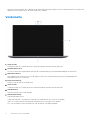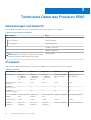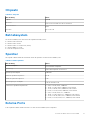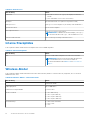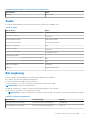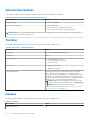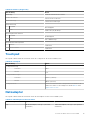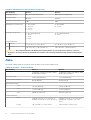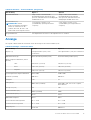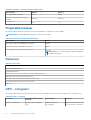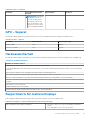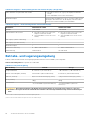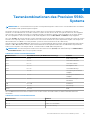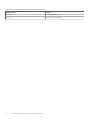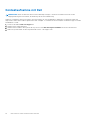Precision 5560
Setup und technische Daten
Vorschriftenmodell: P91F
Vorschriftentyp: P91F002
Juni 2021
Rev. A00

Hinweise, Vorsichtshinweise und Warnungen
ANMERKUNG: Eine ANMERKUNG macht auf wichtige Informationen aufmerksam, mit denen Sie Ihr Produkt besser einsetzen
können.
VORSICHT: Ein VORSICHTSHINWEIS warnt vor möglichen Beschädigungen der Hardware oder vor Datenverlust und
zeigt, wie diese vermieden werden können.
WARNUNG: Mit WARNUNG wird auf eine potenziell gefährliche Situation hingewiesen, die zu Sachschäden,
Verletzungen oder zum Tod führen kann.
© 2021 Dell Inc. oder ihre Tochtergesellschaften. Alle Rechte vorbehalten. Dell, EMC und andere Marken sind Marken von Dell Inc. oder entsprechenden
Tochtergesellschaften. Andere Marken können Marken ihrer jeweiligen Inhaber sein.

Kapitel 1: Einrichten Ihres Precision 5560......................................................................................... 4
Kapitel 2: Ansichten des Precision 5560............................................................................................6
Rechts.....................................................................................................................................................................................6
Links........................................................................................................................................................................................ 6
Oberseite.................................................................................................................................................................................7
Vorderseite............................................................................................................................................................................. 8
Unten.......................................................................................................................................................................................9
Technische Daten des Precision 5560............................................................................................................................... 9
LED für Akkuladestand und Akkustatus..............................................................................................................................9
Kapitel 3: Technische Daten des Precision 5560...............................................................................10
Abmessungen und Gewicht................................................................................................................................................10
Prozessor.............................................................................................................................................................................. 10
Chipsatz................................................................................................................................................................................. 11
Betriebssystem......................................................................................................................................................................11
Speicher................................................................................................................................................................................. 11
Externe Ports.........................................................................................................................................................................11
Interne Steckplätze..............................................................................................................................................................12
Wireless-Modul.....................................................................................................................................................................12
Audio...................................................................................................................................................................................... 13
Bei Lagerung......................................................................................................................................................................... 13
Speicherkartenleser............................................................................................................................................................. 14
Tastatur................................................................................................................................................................................. 14
Kamera...................................................................................................................................................................................14
Touchpad.............................................................................................................................................................................. 15
Netzadapter..........................................................................................................................................................................15
Akku....................................................................................................................................................................................... 16
Anzeige.................................................................................................................................................................................. 17
Fingerabdruckleser...............................................................................................................................................................18
Sensoren................................................................................................................................................................................18
GPU – Integriert...................................................................................................................................................................18
GPU – Separat..................................................................................................................................................................... 19
Hardwaresicherheit..............................................................................................................................................................19
Supportmatrix für mehrere Displays..................................................................................................................................19
Betriebs- und Lagerungsumgebung..................................................................................................................................20
Kapitel 4: Tastenkombinationen des Precision 5560-Systems............................................................21
Kapitel 5: Hilfe erhalten und Kontaktaufnahme mit Dell.................................................................... 23
Kontaktaufnahme mit Dell..................................................................................................................................................24
Inhaltsverzeichnis
Inhaltsverzeichnis 3

Einrichten Ihres Precision 5560
ANMERKUNG: Die Abbildungen in diesem Dokument können von Ihrem Computer abweichen, je nach der von Ihnen bestellten
Konfiguration.
1. Schließen Sie den Netzadapter an eine Stromquelle an und verbinden Sie ihn mit einem der USB Typ-C-Ports mit Power Delivery.
Drücken Sie dann den Netzschalter am Computer.
ANMERKUNG: Sie können Ihr System aufladen, indem Sie den Netzadapter an einen der beiden Thunderbolt 4-Ports (USB
Typ-C) anschließen, die sich auf der linken Seite Ihres Computers befinden, oder mit dem USB 3.2-Gen-2-Port (Typ-C), der sich
auf der rechten Seite Ihres Computers befindet.
ANMERKUNG: Der Akku kann während des Versands in den Energiesparmodus wechseln, um den Akku nicht zu entladen.
Stellen Sie sicher, dass der Netzadapter an den Computer angeschlossen ist, wenn er zum ersten Mal eingeschaltet wird.
2. Fertigstellen des Betriebssystem-Setups
Tabelle 1. Setup des Betriebssystems
Betriebssystem Setup-Anweisungen
Windows
Befolgen Sie die Anweisungen auf dem Bildschirm, um das Setup abzuschließen:
● Stellen Sie eine Verbindung zu einem Netzwerk für Windows-Updates her.
ANMERKUNG: Wenn Sie sich mit einem geschützten Wireless-Netzwerk verbinden, geben Sie das
Kennwort für das Wireless-Netzwerk ein, wenn Sie dazu aufgefordert werden.
● Wenn Sie mit dem Internet verbunden sind, melden Sie sich mit einem Microsoft-Konto an oder
erstellen Sie eins. Wenn Sie nicht mit dem Internet verbunden sind, erstellen Sie ein Konto offline.
● Geben Sie im Bildschirm Support and Protection (Support und Sicherung) Ihre Kontaktdaten ein.
Ubuntu
Befolgen Sie die Anweisungen auf dem Bildschirm, um das Setup abzuschließen. Weitere
Informationen zur Installation und Konfiguration von Ubuntu finden Sie in den Wissensdatenbank-
Artikeln https://www.dell.com/support/kbdoc/en-in/000131676/how-to-configure-ubuntu-linux-after-it-
1
4 Einrichten Ihres Precision 5560

Tabelle 1. Setup des Betriebssystems (fortgesetzt)
Betriebssystem Setup-Anweisungen
s-first-installed-on-your-dell-pc und https://www.dell.com/support/article/sln151748/how-to-configure-
ubuntu-linux-after-its-first-installed-on-your-dell-pc unter https://www.dell.com/support.
ANMERKUNG: Sämtliche Dell Apps sind auf Ubuntu nicht verfügbar.
3. Suchen und verwenden Sie Dell Apps im Windows-Startmenü (empfohlen).
Tabelle 2. Dell Apps ausfindig machen
Ressourcen Beschreibung
Dell Product Registration
Registrieren Sie Ihren Computer bei Dell.
Dell Help & Support
Rufen Sie die Hilfe für Ihren Computer auf und erhalten Sie Support.
Dell SupportAssist Pre-boot System Performance Check
Dell SupportAssist Preboot System Performance Check ist die intelligente Technologie, die den Betrieb
Ihres Computers durch die Optimierung von Einstellungen, die Erkennung von Problemen und das Entfernen
von Viren optimiert und Sie benachrichtigt, wenn Sie Computeraktualisierungen vornehmen müssen.
Dell SupportAssist Pre-boot System Performance Check überprüft proaktiv den Funktionszustand der
Hardware und Software des Computers. Wenn ein Problem erkannt wird, werden die erforderlichen
Informationen zum Computerstatus an Dell gesendet, um mit der Fehlerbehebung zu beginnen. Dell
SupportAssist Pre-boot System Performance Check ist auf den meisten Dell Geräten vorinstalliert,
auf denen ein Windows-Betriebssystem ausgeführt wird. Weitere Informationen finden Sie im Dell
SupportAssist Pre-boot System Performance Check-Benutzerhandbuch für private PCs unter https://
www.dell.com/serviceabilitytools.
ANMERKUNG: Klicken Sie in Dell SupportAssist Pre-boot System Performance Check auf das
Ablaufdatum der Garantie, um die Garantie zu verlängern oder zu aktualisieren.
Dell Update
Dell Update führt wichtige Fixes durch und aktualisiert die Geräte auf Ihrem Computer
auf die neuste Version. Weitere Informationen zum Verwenden von Dell Update finden
Sie im Wissensdatenbank-Artikel https://www.dell.com/support/kbdoc/en-in/000149088/dell-update-
overview-and-common-questions unter https://www.dell.com/support/home/product-support/product/
dell-supportassist-pcs-tablets/manuals.
Dell Digital Delivery
Laden Sie Software-Anwendungen herunter, die Sie erworben haben, die jedoch noch nicht auf dem
Computer vorinstalliert ist. Weitere Informationen zum Verwenden von Dell Digital Delivery finden Sie
im Wissensdatenbank-Artikel https://www.dell.com/support/kbdoc/en-in/000129837/dell-digital-delivery-
installing-using-troubleshooting-and-faq-s unter https://www.dell.com/support/home/product-support/
product/dell-supportassist-pcs-tablets/manuals.
Einrichten Ihres Precision 5560 5

Ansichten des Precision 5560
Rechts
1. Lautsprecher
Ermöglichen die Audioausgabe.
2. USB 3.2-Gen 2-Typ-C-Anschluss mit PowerDelivery und DisplayPort-Alternate-Modus
Zum Anschluss von Geräten, wie z. B. externen Speichergeräten, Druckern und externen Bildschirmen.
Unterstützt Power Delivery, über das bidirektionale Stromversorgung zwischen Geräten ermöglicht wird. Bietet bis zu 15 W
Ausgangsleistung, was schnellere Aufladung ermöglicht.
ANMERKUNG:
Ein USB-Typ-C-auf-DisplayPort-Adapter ist erforderlich, um eine Verbindung zum DisplayPort-Gerät
herzustellen (separat erhältlich).
3. SD-Kartensteckplatz
Führt Lese- und Schreibvorgänge von und auf SD-Karten aus. Der Computer unterstützt die folgenden Kartentypen:
● Secure Digital (SD)
● SDHC-Karte (Secure Digital High Capacity)
● SDXC-Karte (Secure Digital eXtended Capacity)
4. Headset-Anschluss
Zum Anschluss eines Kopfhörers oder eines Headsets (Kopfhörer-Mikrofon-Kombi).
Links
1. Vorrichtung für Wedge-Sicherheitsschloss
Anschluss eines Sicherheitskabels, um unbefugtes Bewegen des Computers zu verhindern.
2. Thunderbolt 4.0-Anschluss mit Power Delivery
2
6 Ansichten des Precision 5560

Unterstützt USB4, DisplayPort 1.4, Thunderbolt 4 und ermöglicht auch den Anschluss an einen externen Bildschirm mithilfe eines
Bildschirmadapters. Bietet Datenübertragungsraten von bis zu 40 Gbit/s für USB4 und Thunderbolt 4.
ANMERKUNG: Sie können eine Dell Docking-Station mit den Thunderbolt 4-Ports verbinden. Weitere Informationen finden Sie
im Wissensdatenbank-Artikel 000124295 unter https://www.dell.com/support/.
ANMERKUNG: Ein USB-Typ-C-auf-DisplayPort-Adapter ist erforderlich, um eine Verbindung zum DisplayPort-Gerät
herzustellen (separat erhältlich).
ANMERKUNG: USB4 ist abwärtskompatibel mit USB 3.2, USB 2.0 und Thunderbolt 3.
ANMERKUNG: Thunderbolt 4 unterstützt zwei 4K-Displays oder ein 8K-Display.
3. Lautsprecher
Ermöglichen die Audioausgabe.
Oberseite
1. Digital-Array-Mikrofone (2)
Ermöglichen digitale Toneingaben für Audioaufnahmen, Sprachanrufe usw.
2. Betriebsschalter mit optionalem Fingerabdruck-Lesegerät
Drücken Sie den Betriebsschalter, um den Computer einzuschalten, wenn er ausgeschaltet, im Ruhezustand oder im Standby-Modus
ist.
Wenn der Computer gestartet wird, drücken Sie den Betriebsschalter, um das System in den Ruhezustand zu versetzen. Halten Sie
den Betriebsschalter 4 Sekunden lang gedrückt, um ein Herunterfahren des Computers zu erzwingen.
Wenn der Betriebsschalter über einen Fingerabdruckleser verfügt, platzieren Sie Ihren Finger auf dem Betriebsschalter, um sich
anzumelden.
ANMERKUNG: Ihr Computer kann bis zu 20 Fingerabdrücke im Speicher abspeichern.
3. Präzisions-Touchpad
Ansichten des Precision 5560
7

Bewegen Sie den Finger über das Touchpad, um den Mauszeiger zu bewegen. Tippen Sie, um mit der linken Maustaste zu klicken und
tippen Sie mit zwei Fingern, um mit der rechten Maustaste zu klicken.
Vorderseite
1. Infrarotsender
Strahlt Infrarotlicht aus, wodurch die Infrarot Kamera Bewegungen erkennen und verfolgen kann.
2. Umgebungslichtsensor
Der Sensor erkennt das Umgebungslicht und stellt die Tastaturbeleuchtung sowie die Bildschirmhelligkeit automatisch ein.
3. RGB-Infrarotkamera
Die kombinierte Kamera unterstützt sowohl die Windows Hello Infrarot-Gesichtserkennung als auch standardmäßige RGB-
Bildverarbeitung für Fotos und Videos.
4. Kamerastatusanzeige
Leuchtet, wenn die Kamera verwendet wird.
5. Infrarotsender
Strahlt Infrarotlicht aus, wodurch die Infrarot Kamera Bewegungen erkennen und verfolgen kann.
6. LCD-Bildschirm
Bietet dem Benutzer eine visuelle Ausgabe.
7. Akkuzustandsanzeige
Zeigt den Akkuladestatus an.
Stetig weiß leuchtend – Netzadapter ist angeschlossen und die Batterie ist zu mehr als 5 % geladen.
Gelb – Der Computer läuft im Batteriebetrieb und die Batterie ist zu weniger als 5 % geladen.
Aus – Der Netzadapter ist nicht angeschlossen oder der Akku ist vollständig aufgeladen.
8
Ansichten des Precision 5560

Unten
1. Service-Tag-Nummer und Normenetiketten
Die Service-Tag-Nummer ist eine eindeutige alphanumerische Kennung, mit der Dell Servicetechniker die Hardware-Komponenten
in Ihrem Computer identifizieren und auf die Garantieinformationen zugreifen können. Das Normenetikett enthält Informationen zu
gesetzlichen Vorschriften über Ihrem Computer.
Technische Daten des Precision 5560
LED für Akkuladestand und Akkustatus
Tabelle 3. LED-Anzeige für Akkuladestand und Akkustatus
Stromquelle LED-Funktionsweise Energiezustand des Systems Akkuladestand
AC Adapter Off (Aus) S0–S5 Vollständig geladen
AC Adapter Stetig weiß leuchtend S0–S5 < vollständig geladen
Batterie Off (Aus) S0–S5 11–100 %
Batterie Leuchtet stetig gelb
(590+/-3 nm)
S0–S5 < 10 %
● S0 (Ein): Das System ist eingeschaltet.
● S4 (Standby): Das System verbraucht im Vergleich zu allen anderen Ruhezuständen am wenigsten Energie. Das System befindet sich
fast im ausgeschalteten Zustand und erwartet Erhaltungsenergie. Die Kontextdaten werden auf die Festplatte geschrieben.
● S5 (Aus): Das System ist heruntergefahren.
Ansichten des Precision 5560
9

Technische Daten des Precision 5560
Abmessungen und Gewicht
In der folgende Tabelle sind Höhe, Breite, Tiefe und Gewicht des Precision 5560-Systems aufgeführt.
Tabelle 4. Abmessungen und Gewicht
Beschreibung Werte
Höhe:
Höhe Vorderseite
7,70 mm (0,30 Zoll)
Höhe Rückseite
11,65 mm (0,45 Zoll)
Breite
344,40 mm (13,56 Zoll)
Tiefe
230,30 mm (9,07 Zoll)
Gewicht
ANMERKUNG: Das Gewicht des Computers variiert je nach
bestellter Konfiguration und Fertigungsunterschieden.
2,04 kg (4,50 lb)
Prozessor
In der folgenden Tabelle sind die Details der von Ihrem Precision 5560-System unterstützten Prozessoren aufgeführt.
Tabelle 5. Prozessor
Beschreibung Option 1 Option 2 Option 3 Option 4 Option 5
Prozessortyp
Intel Core
i5-11500H der
11. Generation,
vPro
Intel Core
i7-11800H der
11. Generation,
nicht vPro
Intel Core
i7-11850H der
11. Generation,
vPro
Intel Core i9-11950H
der 11. Generation,
vPro
Intel Core Xeon
W-11955M vPro
Wattleistung des
Prozessors
45 W 45 W 45 W 45 W 45 W
Anzahl der
Prozessor-Cores
6 8 8 8 8
Anzahl der
Prozessor-Threads
12 16 16 16 16
Prozessorgeschwi
ndigkeit
2,90 GHz bis 4,60
GHz
2,30 GHz bis
4,60 GHz
2,50 GHz bis 4,80
GHz
2,60 GHz bis 5,00 GHz 2,60 GHz bis 5,00 GHz
Prozessorcache
12 MB 24 MB 24 MB 24 MB 24 MB
Integrierte
Grafikkarte
Intel Iris X
e
-
Grafikkarte
Intel Iris X
e
-
Grafikkarte
Intel Iris X
e
-
Grafikkarte
Intel Iris X
e
-Grafikkarte Intel Iris X
e
-Grafikkarte
3
10 Technische Daten des Precision 5560

Chipsatz
Tabelle 6. Chipsatz
Beschreibung Werte
Chipsatz
WM590
Prozessor
Intel Core i5/i7/i9 und Xeon der 11. Generation
DRAM-Busbreite
64 Bit
PCIe-Bus
Bis zu Gen 4.0
Betriebssystem
Das Precision 5560-System unterstützt die folgenden Betriebssysteme:
● Windows 10 Home 64-Bit
● Windows 10 Pro 64-Bit
●
Windows 10 Pro for Workstation (64 Bit)
● Ubuntu 20.04 LTS, 64 Bit
● Red Hat Enterprise Linux 8.2
Speicher
Die folgende Tabelle enthält die technischen Daten des Speichers für das Precision 5560-System.
Tabelle 7. Arbeitsspeicher
Beschreibung Werte
Speichersteckplätze
zwei SODIMM-Steckplätze
Speichertyp
DDR4-Arbeitsspeicher mit/ohne ECC
Speichergeschwindigkeit
3200 MHz
Maximale Speicherkonfiguration
64 GB
Minimale Speicherkonfiguration
8 GB
Speichergröße pro Steckplatz
8 GB, 16 GB und 32 GB
Unterstützte Speicherkonfigurationen
● 8 GB, 1 x 8 GB, DDR4, 3.200 MHz
● 16 GB, 2 x 8 GB, DDR4, 3200 MHz, Dual-Channel
● 32 GB, 2 x16 GB, DDR4, 3200 MHz, Dual-Channel
● 64 GB, 2 x 32 GB, DDR4, 3200 MHz, Dual-Channel
● 8 GB, 1 x 8 GB, DDR4, ECC, 3200 MHz
● 16 GB, 2 x 8 GB, DDR4, ECC, 3200 MHz, Dual-Channel
● 32 GB, 2 x 16 GB, DDR4, ECC, 3200 MHz, Dual-Channel
● 64 GB, 2 x 32 GB, DDR4, ECC, 3200 MHz, Dual-Channel
Externe Ports
In der folgenden Tabelle sind die externen Ports Ihres Precision 5560-Systems aufgeführt.
Technische Daten des Precision 5560
11

Tabelle 8. Externe Ports
Beschreibung Werte
USB-Ports
● Ein USB 3.2-Gen 2-Port (Typ C) mit DisplayPort Alternate-
Modus
● Zwei Thunderbolt 4-Ports mit Power Delivery
Audioport
Ein universeller Audio-Port (Mikrofon/Kopfhörer-Kombi)
Videoport/Ports
USB Typ-C-Port mit DisplayPort (Alt-Modus) und Thunderbolt 4
Speicherkartenleser
Ein SD-Kartensteckplatz
Netzadapteranschluss
USB Typ-C-Port mit Power Delivery
ANMERKUNG: Verbinden Sie den Netzadapter (USB Typ-C)
mit nur einem der drei USB Typ-C- oder Thunderbolt 4-Ports.
Sicherheitskabeleinschub
Eine Vorrichtung für Wedge-Sicherheitsschloss
Interne Steckplätze
In der folgenden Tabelle sind die internen Steckplätze des Precision 5560 aufgeführt.
Tabelle 9. Interne Steckplätze
Beschreibung Werte
M.2
Zwei M.2 2230/2280-Steckplätze für Solid-State-Laufwerke
ANMERKUNG: Weitere Informationen über die Funktionen
der verschiedenen Arten von M.2-Karten finden Sie
im Wissensdatenbank-Artikel 000144170 auf www.dell.com/
support.
Wireless-Modul
In der folgenden Tabelle sind die technischen Daten des WLAN-Moduls (Wireless Local Area Network) aufgeführt, das vom Precision
5560 unterstützt wird.
Tabelle 10. Wireless-Modul – Technische Daten
Beschreibung Werte
Modellnummer
Intel Wi-Fi 6 AX201
Übertragungsrate
Bis zu 2400 Mbit/s
Unterstützte Frequenzbänder
2,4 GHz/5 GHz
WLAN-Standards
● Wi-Fi 802.11a/b/g
● Wi-Fi 4 (Wi-Fi 802.11n)
● Wi-Fi 5 (Wi-Fi 802.11ac)
● Wi-Fi 6 (Wi-Fi 802.11ax)
Verschlüsselung
● WEP 64 Bit und 128 Bit
● AES-CCMP
● TKIP
12 Technische Daten des Precision 5560

Tabelle 10. Wireless-Modul – Technische Daten (fortgesetzt)
Beschreibung Werte
Bluetooth
Bluetooth 5.2
Audio
Die folgende Tabelle enthält die technischen Daten des Audios für das Precision 5560-System.
Tabelle 11. Audio
Beschreibung Werte
Audio-Controller
Realtek ALC3281-CG
Stereo-Konvertierung
Unterstützt
Interne Audioschnittstelle
High-Definition-Audio
Externe Audioschnittstelle
Universelle Audio-Buchse
Anzahl der Lautsprecher
Zwei
Interner Verstärker
Unterstützt
Externe Lautstärkeregler
Tastenkombinationen
Lautsprecherausgang:
Durchschnittliche Lautsprecherausgabe
6 W
Spitzenwert der Lautsprecherausgabe
8 W
Subwoofer-Ausgang
Unterstützt
Mikrofon
Digital-Array-Mikrofone
Bei Lagerung
In diesem Abschnitt sind die Speicheroptionen des Precision 5560-Systems aufgeführt.
Ihr Computer unterstützt die folgenden Konfigurationen:
● Ein M.2 2230 oder M.2 2280-Solid-State-Laufwerk
● Eine Kombination aus zwei M.2-Solid-State-Laufwerken (M.2 2230 oder M.2 2280)
ANMERKUNG: Unterstützt RAID 0 und RAID 1.
Das primäre Laufwerk Ihres Computers variiert je nach Speicherkonfiguration. Bei Computern:
● Bei zwei M.2-Laufwerken ist SSD1 das primäre Laufwerk
ANMERKUNG:
Das primäre Laufwerk Ihres Computers ist das M.2-Solid-State-Laufwerk, auf dem das Betriebssystem installiert
ist.
Tabelle 12. Speicherspezifikationen
Speichertyp Schnittstellentyp Kapazität
M.2-2230-Solid-State-Laufwerk PCIe Gen4 x4 NVMe, bis zu 64 Gbit/s bis zu 256 GB
M.2-2280-Solid-State-Laufwerk PCIe Gen4 x4 NVMe, bis zu 64 Gbit/s bis zu 2 TB
Technische Daten des Precision 5560 13

Speicherkartenleser
In der folgenden Tabelle sind die vom Precision 5560-System unterstützten Medienkarten aufgeführt.
Tabelle 13. Technische Daten des Medienkartenlesegeräts
Beschreibung Werte
Medienkartentyp
Ein SD-Kartensteckplatz
Unterstützte Medienkarten
● Secure Digital (SD)
● SDHC-Karte (Secure Digital High Capacity)
● SDXC-Karte (Secure Digital eXtended Capacity)
ANMERKUNG: Die vom Medienkartenlesegerät unterstützte Maximalkapazität kann variieren und hängt vom Standard der auf
Ihrem Computer installierten Medienkarte ab.
Tastatur
Die folgende Tabelle enthält die technischen Daten der Tastatur für das Precision 5560-System.
Tabelle 14. Tastatur – Technische Daten
Beschreibung Werte
Tastaturtyp
Tastatur mit Hintergrundbeleuchtung
Tastaturlayout
QWERTY
Anzahl der Tasten
● USA und Kanada: 79 Tasten
● Vereinigtes Königreich: 80 Tasten
● Japan: 83 Tasten
Tastaturgröße
X = 19,05 mm Tastenhöhe
Y = 18,05 mm Tastenhöhe
Tastenkombinationen
Auf einigen Tasten Ihrer Tastatur befinden sich zwei Symbole.
Diese Tasten können zum Eintippen von Sonderzeichen oder
zum Ausführen von Sekundärfunktionen verwendet werden. Zum
Eintippen von Sonderzeichen drücken Sie die Umschalttaste und
die entsprechende Taste. Zum Ausführen von Sekundärfunktionen
drücken Sie auf „Fn“ und auf die entsprechende Taste.
ANMERKUNG: Sie können die primäre Funktionsweise der
Funktionstasten (F1–F12) durch Änderung von Function Key
Behavior im BIOS-Setup-Programm festlegen.
Weitere Informationen finden Sie unter Tastenkombinationen des
Precision 5560-Systems auf Seite 21.
Kamera
Die folgende Tabelle enthält die technischen Daten der Kamera für das Precision 5560-System.
Tabelle 15. Kamera
Beschreibung Werte
Anzahl der Kameras
Eins
14 Technische Daten des Precision 5560

Tabelle 15. Kamera (fortgesetzt)
Beschreibung Werte
Kameratyp
RGB-HD-Kamera/Infrarot-Kamera
Position der Kamera
Kamera an der Vorderseite
Kamerasensortyp
CMOS Sensortechnologie
Kameraauflösung:
Standbild
0,92 Megapixel
Video
1280 x 720 (HD) bei 30 fps
Auflösung der Infrarotkamera:
Standbild
0,20 Megapixel
Video
576 x 360 bei 15 fps
Diagonaler Betrachtungswinkel:
Kamera
78,50 Grad
Infrarot-Kamera
78,50 Grad
Touchpad
Die folgende Tabelle enthält die technischen Daten des Touchpads für das Precision 5560-System.
Tabelle 16. Touchpad
Beschreibung Werte
Touchpad-Auflösung:
Horizontal
4655
Vertikal
2731
Touchpad-Abmessungen:
Horizontal
150 mm (5,90 Zoll)
Vertikal
90 mm (3,54 Zoll)
Touchpad-Gesten Weitere Informationen über Touchpad-Gesten für Windows 10
finden Sie im Microsoft Knowledge Base-Artikel 4027871 unter
support.microsoft.com.
Netzadapter
Die folgende Tabelle enthält die technischen Daten des Netzadapters für das Precision 5560-System.
Tabelle 17. Netzadapter Technische Daten
Beschreibung Option 1 Option 2
Typ
90-W-Netzadapter, USB Typ-C (mit UMA-
Grafikkarte)
130-W-Netzadapter, USB Typ-C (mit separater
Grafikkarte)
Technische Daten des Precision 5560 15

Tabelle 17. Netzadapter Technische Daten (fortgesetzt)
Beschreibung Option 1 Option 2
Eingangsspannung
100–240 V Wechselspannung 100–240 V Wechselspannung
Eingangsfrequenz
50-60 Hz 50-60 Hz
Eingangsstrom (maximal)
1,50 A 1,80 A
Ausgangsstrom (Dauerstrom)
● 20 V/4,50 A
● 15 V/3 A
● 9 V/3 A
● 5 V/3 A
● 20 V/6,50 A
● 5 V/1 A
Ausgangsnennspannung
● 20 V Gleichspannung
● 15 VDC
● 9 VDC
● 5 VDC
● 20 V Gleichspannung
● 5 VDC
Temperaturbereich:
Betrieb
0 °C bis 40 °C (32 °F bis 104 °F) 0 °C bis 40 °C (32 °F bis 104 °F)
Storage
–40 °C bis 70 °C (–40 °F bis 158 °F) -40 °C bis 70 °C (-40 °F bis 158 °F)
VORSICHT: Die Temperaturbereiche für Betrieb und Lagerung können je nach Komponente variieren, sodass das
Betreiben oder Lagern des Geräts außerhalb dieser Bereiche die Leistung bestimmter Komponenten beeinträchtigen
kann.
Akku
Die folgende Tabelle enthält die technischen Daten des Akkus für das Precision 5560-System.
Tabelle 18. Batterie – Technische Daten
Beschreibung Option 1 Option 2
Batterietyp
„Intelligenter“ Lithium-Ionen-Akku, 3 Zellen,
56 Wh, ExpressCharge™
„Intelligenter“ Lithium-Ionen-Akku, 6 Zellen,
86 Wh, ExpressCharge™
Batteriespannung
11,40 V Gleichspannung 11,4 V Gleichspannung
Batteriegewicht (maximal)
0,25 kg (0,56 lb) 0,34 kg (0,75 lb)
Batterieabmessungen:
Höhe
7,56 mm (0,30 Zoll) 7,56 mm (0,30 Zoll)
Breite
77,7 mm (3,06 Zoll) 77,7 mm (3,06 Zoll)
Tiefe
295,20 mm (11,62 Zoll) 295,2 mm (11,62 Zoll)
Temperaturbereich:
Betrieb
Laden: 0 °C bis 45 °C (32 °F bis 113 °F);
Entladen: 0 °C bis 60 °C (32 °F bis 149 °F)
Ladung: 0 °C bis 45°C (32 °F bis 113°F);
Entladung: 0 °C bis 60 °C (32 °F bis
149°F)
Storage
-20 °C bis 60 °C (4 °F bis 149 °F) -20°C bis 60°C (4°F bis 149°F)
16 Technische Daten des Precision 5560

Tabelle 18. Batterie – Technische Daten (fortgesetzt)
Beschreibung Option 1 Option 2
Batteriebetriebsdauer Hängt von den vorherrschenden
Betriebsbedingungen ab und kann unter
gewissen verbrauchsintensiven Bedingungen
erheblich kürzer sein.
Hängt von den vorherrschenden
Betriebsbedingungen ab und kann
unter gewissen verbrauchsintensiven
Bedingungen erheblich kürzer sein.
Batterieladezeit (ca.)
ANMERKUNG: Mit der
Dell Power Manager-Anwendung
können Sie Funktionen wie die
Ladezeit, die Dauer, die Start- und
Endzeit und weitere Aspekte steuern.
2 Std. (Express Charge), 3 Std.
(Standardladen) (bei ausgeschaltetem
Computer)
2 Std. (Express Charge), 3 Std.
(Standardladen) (bei ausgeschaltetem
Computer)
Knopfzellenbatterie
Die Hauptbatterie reserviert 2 % der Kapazität für RTC-Funktion.
Anzeige
Die folgende Tabelle enthält die technischen Daten der Anzeige für das Precision 5560-System.
Tabelle 19. Anzeige – technische Daten
Beschreibung Option 1 Option 2
Display-Typ
Full High Definition (FHD+) ohne
Touchscreen
Ultra High Definition (UHD) mit Touchscreen
Bildschirmtechnologie
Weiter Betrachtungswinkel (WVA) Weiter Betrachtungswinkel (WVA)
Abmessungen des Bildschirms (aktiver
Bereich):
Höhe
336,38 mm (13,24 Zoll) 336,38 mm (13,24 Zoll)
Breite
210,24 mm (8,28 Zoll) 210,24 mm (8,28 Zoll)
Diagonale
396,24 mm (15,6 Zoll) 396,24 mm (15,6 Zoll)
Systemeigene Auflösung des Bildschirms
1920 x 1200 3840 x 2400
Luminanz (Standard)
500 cd/m² 500 cd/m²
Megapixel
2,30 9,2
Farbspektrum
100% sRGB (Standard) Adobe 100 % Min.; DCI-P3 94 % typisch,
90 % Minimum
Pixel pro Zoll (PPI)
145 290
Kontrastverhältnis (min.)
1650:1 (Standard) 1600:1
Reaaktionszeit (max.)
35 ms 35 ms
Bildwiederholfrequenz
60 Hz 60 Hz
Horizontaler Betrachtungswinkel
85 +/- Grad 85 +/- Grad
Vertikaler Betrachtungswinkel
85 +/- Grad 85 +/- Grad
Bildpunktgröße
0,1752 mm 0,0876 mm
Technische Daten des Precision 5560 17

Tabelle 19. Anzeige – technische Daten (fortgesetzt)
Beschreibung Option 1 Option 2
Leistungsaufnahme (maximal)
4,41 W 10,4 W
Blendfreies und Hochglanz-Design im
Vergleich
Blendfrei Antireflex
Touchoptionen
Nein Ja
Fingerabdruckleser
Die folgende Tabelle enthält die technischen Daten des Fingerabdruck-Lesegeräts des Precision 5560.
ANMERKUNG: Der Fingerabdruckleser befindet sich auf dem Netzschalter.
Tabelle 20. Daten zum Fingerabdrucklesegerät
Beschreibung Werte
Sensortechnologie des Fingerabdruck-Lesegeräts
Kapazitiv
Sensorauflösung des Fingerabdruck-Lesegeräts
500 DPI
Sensorpixelgröße des Fingerabdruck-Lesegeräts
108 x 88
ANMERKUNG: Ihr Computer kann bis zu 20 Fingerabdrücke
im Speicher abspeichern.
Sensoren
Tabelle 21. Sensoren
Sensorunterstützung
eCompass/Magnetometer
Umgebungslichtsensor
Adaptive thermische Leistung (über Gyroskop/Beschleunigungssensor)
Dell ExpressSign-in 1.0 (über Näherungssensor)
Dell ExpressSign-in 2.0 IR/RGB-Kamerasensortechnologie
Aufwachen/Einschalten beim Öffnen des Deckels
Hall-Sensor
GPU – Integriert
Die folgende Tabelle enthält die technischen Daten der vom Precision 5560-System unterstützten integrierten GPU (Grafikprozessor).
Tabelle 22. GPU – Integriert
Controller Unterstützung für externe
Anzeigen
Speichergröße Prozessor
Intel Iris X
e
-Grafikkarte Drei USB Typ-C-zu-Display-
Ports
Gemeinsam genutzter
Systemspeicher
Intel Core i5/i7/i9 und Xeon W-
Prozessoren der 11. Generation
18 Technische Daten des Precision 5560

Tabelle 22. GPU – Integriert
Controller Unterstützung für externe
Anzeigen
Speichergröße Prozessor
ANMERKUNG: Sie können
Thunderbolt 4 (USB-C)-
Ports bis zu drei externe
4K-Displays oder ein 5K-
bzw. ein 8K-Display (oder
eine höhere Version) an Ihr
Precision 5560 anschließen.
GPU – Separat
Die folgende Tabelle enthält die technischen Daten der vom Precision 5560 unterstützten separaten Grafikkarte (GPU).
Tabelle 23. GPU – Separat
Controller Speichergröße Arbeitsspeichertyp
NVIDIA T1200 4 GB GDDR6
NVIDIA RTX A2000 4 GB GDDR6
Hardwaresicherheit
Die folgende Tabelle enthält eine detaillierte Liste der Hardwaresicherheitsoptionen, die für Ihr Precision 5560-System verfügbar sind.
Tabelle 24. Hardwaresicherheit
Hardwaresicherheitsoptionen
Trusted Platform Module (TPM) 2.0 FIPS-140-2-zertifiziert/TCG-zertifiziert
Touch-Fingerabdruckleser (im Netzschalter) mit erweiterter Control Vault 3.0-Authentifizierung mit FIPS 140-2 Level 3-Zertifizierung
(optional)
Face IR-Kamera (Windows Hello-kompatibel) mit ExpressSign-in 1.0 (Näherungssensor)
Face IR-Kamera (Windows Hello-kompatibel) mit ExpressSign-in 2.0 (Kamerasensor) (optional)
Intel vPro-Technologie (iAMT 12) (optional, Intel WiFi Link WLAN und einen vPro-kompatibler Prozessor erforderlich)
Dell Client Command Suite verfügbar (dell.com/command), Dell Client Command | Update, Dell Command | Power Manager werkseitig
installiert
Intel-Plattform Trust-Technologie
Wedge-Sicherheitsschloss für Gehäuse
Unterstützung für Absolute-Modulschnittstelle und externes Smartcardlesegerät
Supportmatrix für mehrere Displays
In der folgenden Tabelle finden Sie die Supportmatrix für mehrere Displays für Precision 5560-System.
Tabelle 25. Integriert – Unterstützungsmatrix für mehrere Displays
Video-Anschlüsse auf integrierter Grafikkarte
● Ein USB 3.2-Gen 2-Port (Typ C) mit DisplayPort Alternate-
Modus
● Zwei Thunderbolt 4-Ports mit Power Delivery
Technische Daten des Precision 5560 19

Tabelle 25. Integriert – Unterstützungsmatrix für mehrere Displays (fortgesetzt)
Video-Anschluss auf optionalem Video-Modul
● Ein USB 3.2-Gen 2-Port (Typ C) mit DisplayPort Alternate-
Modus
● Zwei Thunderbolt 4-Ports mit Power Delivery
Anzahl der Displays Sie können über Thunderbolt 4 (USB-C)-Ports bis zu drei externe
4K-Displays oder ein 5K- bzw. ein 8K-Display (oder eine höhere
Version) an Ihr Precision 5560-System anschließen.
Tabelle 26. Separat – Unterstützungsmatrix für mehrere Displays
Grafikkarte NVIDIA Quadro T1200 NVIDIA RTX A2000
Speicher 4 GB GDDR6 4 GB GDDR6
Videoanschlüsse des Systems
● Ein USB 3.2-Gen 2-Port (Typ C) mit
DisplayPort Alternate-Modus
● Zwei Thunderbolt 4-Ports mit Power
Delivery
● Ein USB 3.2-Gen 2-Port (Typ C) mit
DisplayPort Alternate-Modus
● Zwei Thunderbolt 4-Ports mit Power
Delivery
Max. Displays (direkte Verbindung)
4 4
Max. Displays (DP Multi-Stream) 1 1
Anzahl der Displays 1 1
Unterstützte Auflösung
● 4096 x 2304 bei 60 Hz ● 4096 x 2304 bei 60 Hz
Gesamtleistung 35 W bis 95 W 35 W bis 95 W
Betriebs- und Lagerungsumgebung
In dieser Tabelle sind die Betriebs- und Lagerungsspezifikationen Ihres Precision 5560-System aufgeführt.
Luftverschmutzungsklasse: G1 gemäß ISA-S71.04-1985
Tabelle 27. Computerumgebung
Beschreibung Betrieb Storage
Temperaturbereich
0 °C bis 35 °C (32 °F bis 95 °F) –40 °C bis 65 °C (–40 °F bis 149 °F)
Relative Luftfeuchtigkeit (maximal)
10 % bis 90 % (nicht kondensierend) 0 % bis 95 % (nicht kondensierend)
Vibration (maximal)
*
0,66 G Effektivbeschleunigung (GRMS) 1,30 g Effektivbeschleunigung (GRMS)
Stoß (maximal)
110 g† 160 g†
Höhenbereich
–15,2 m bis 3048 m (4,64 ft bis 5518,4 ft) –15,2 m bis 10.668 m (4,64 ft bis
19.234,4 ft)
VORSICHT: Die Temperaturbereiche für Betrieb und Lagerung können je nach Komponente variieren, sodass das
Betreiben oder Lagern des Geräts außerhalb dieser Bereiche die Leistung bestimmter Komponenten beeinträchtigen
kann.
* Gemessen über ein Vibrationsspektrum, das eine Benutzerumgebung simuliert.
† Gemessen bei in Betrieb befindlicher Festplatte mit einem 2-ms-Halbsinus-Impuls.
20
Technische Daten des Precision 5560
Seite wird geladen ...
Seite wird geladen ...
Seite wird geladen ...
Seite wird geladen ...
-
 1
1
-
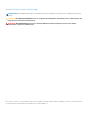 2
2
-
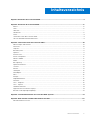 3
3
-
 4
4
-
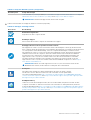 5
5
-
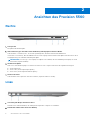 6
6
-
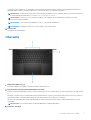 7
7
-
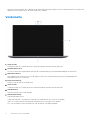 8
8
-
 9
9
-
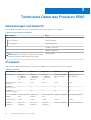 10
10
-
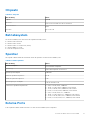 11
11
-
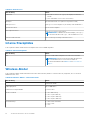 12
12
-
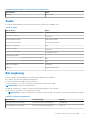 13
13
-
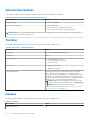 14
14
-
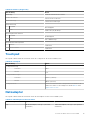 15
15
-
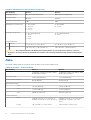 16
16
-
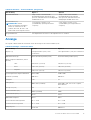 17
17
-
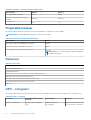 18
18
-
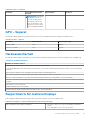 19
19
-
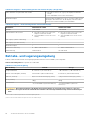 20
20
-
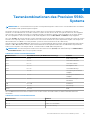 21
21
-
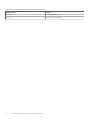 22
22
-
 23
23
-
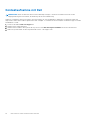 24
24
Verwandte Artikel
-
Dell XPS 15 9575 2-in-1 Spezifikation
-
Dell Precision 5760 Benutzerhandbuch
-
Dell Precision 3561 Schnellstartanleitung
-
Dell Precision 3560 Bedienungsanleitung
-
Dell Precision 7750 Bedienungsanleitung
-
Dell Precision 7550 Bedienungsanleitung
-
Dell Precision 7550 Bedienungsanleitung
-
Dell Precision 7750 Bedienungsanleitung
-
Dell Precision 5550 Bedienungsanleitung
-
Dell Precision 7760 Bedienungsanleitung